Article sections
DrayTek VPN Matcher est la solution pour les entreprises ayant besoin de connexions VPN là où il n’est pas possible d’obtenir une adresse IP publique 4G non partagé, ne disposant pas d’abonnement filaire ou dans le cadre de multiwan couplet avec du 4G. De nos jours, de nombreux fournisseurs de service 4G ne donnent que des adresses IP privées qui est généralement une adresse d’un équipement réseau interne. Afin de contrer cette limitation, avec DrayTek VPN Matcher, nous créons les passerelles VPN derrière le registre NAT vers le serveur VPN Matcher. Le serveur VPN Matcher est capable d’échanger les informations de connexion telles que les adresses IP et les numéros de port pour les passerelles VPN. Une fois que les passerelles VPN ont obtenu les informations de connexion du serveur, les tunnels VPN peuvent démarrer.
L’image ci-dessous est la topologie du cas.
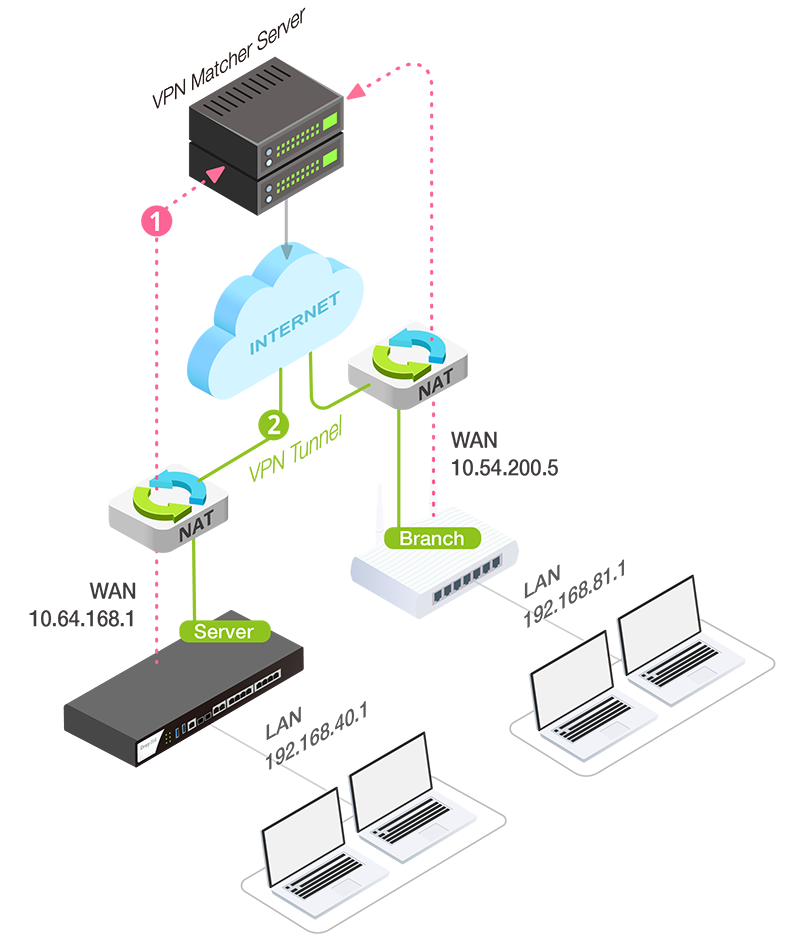
Voici les étapes pour établir le tunnel VPN entre deux routeurs Vigor dont les interfaces WAN sont derrière le NAT.
Étape 1, les deux routeurs s’enregistrent sur le serveur VPN Matcher.
Étape 2, le serveur VPN Matcher permet d’échanger des adresses IP externes et le numéro des ports avec les deux passerelles VPN qui souhaitent communiquer.
Étape 3, RouterA effectue une connexion sortante vers RouterB pour ouvrir le port permettant au RouterA de se reconnecter. En même temps, RouterA reçoit les informations de connexion. de RouterB à partir du serveur et commencez à établir un VPN vers RouterB. Après cela, VPN peut être établi.
Veuillez noter que VPN Matcher obtient UNIQUEMENT des informations sur les adresses IP et les ports, il n’enregistrera pas / n’aura pas accès au trafic VPN.
Voici les étapes de configuration de l’application VPN matcher, la fonctionnalité est disponible depuis la version du firmware v3.9.2.
Matcher VPN:
1. Accédez à https://vpn-matcher.draytek.com et créez un compte.
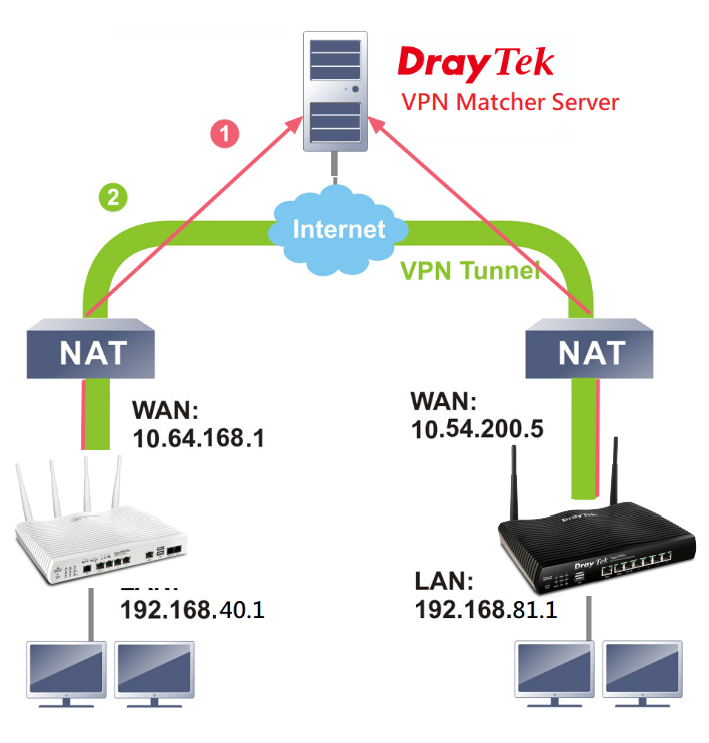
2. Connectez-vous au serveur matcher VPN et ajoutez vos routeurs Vigor, y compris l’adresse MAC LAN, les modèles de routeur, le rôle VPN et le réseau LAN pour le tunnel VPN.
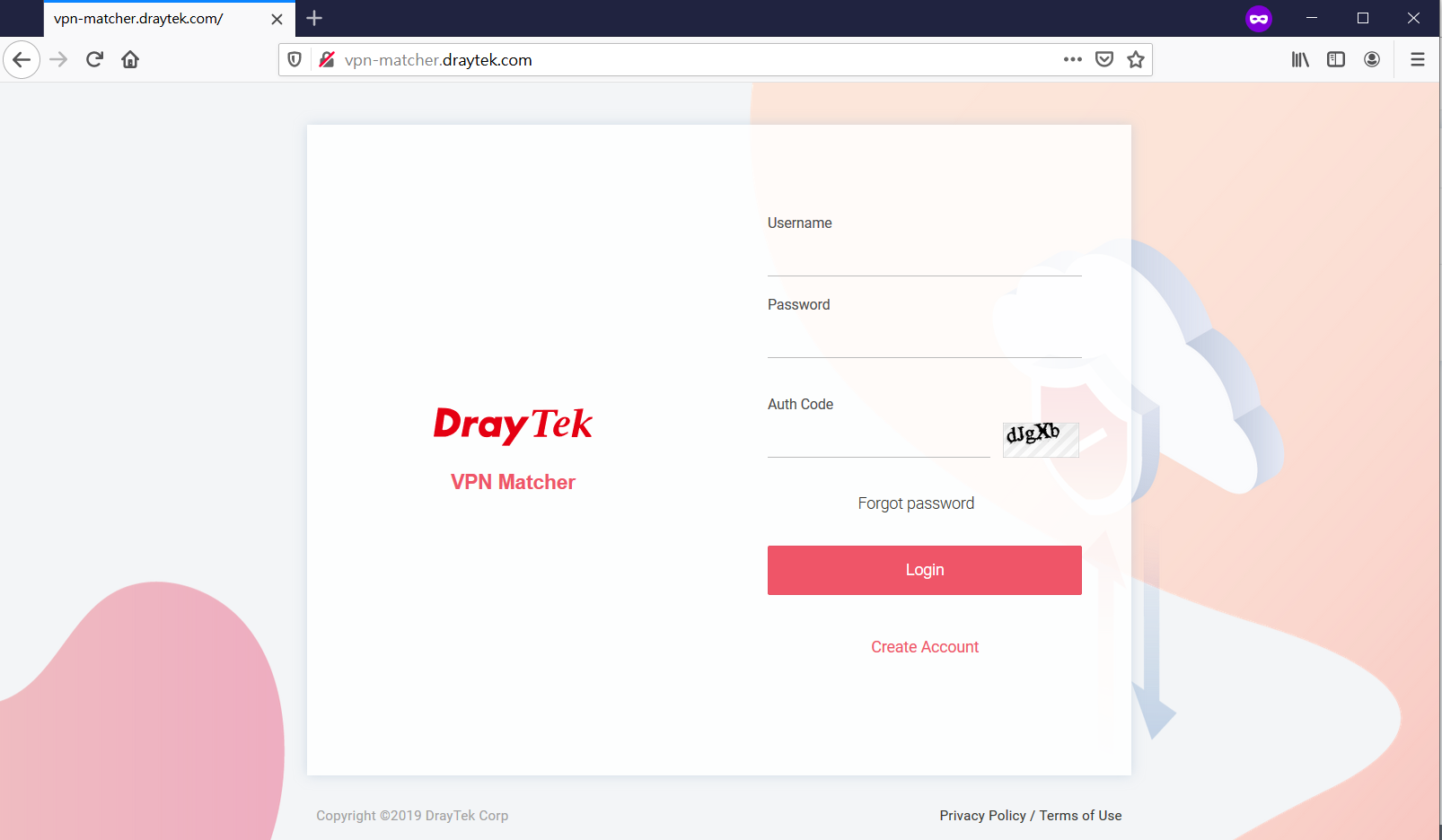
3. Copiez la clé de liste de routeurs.
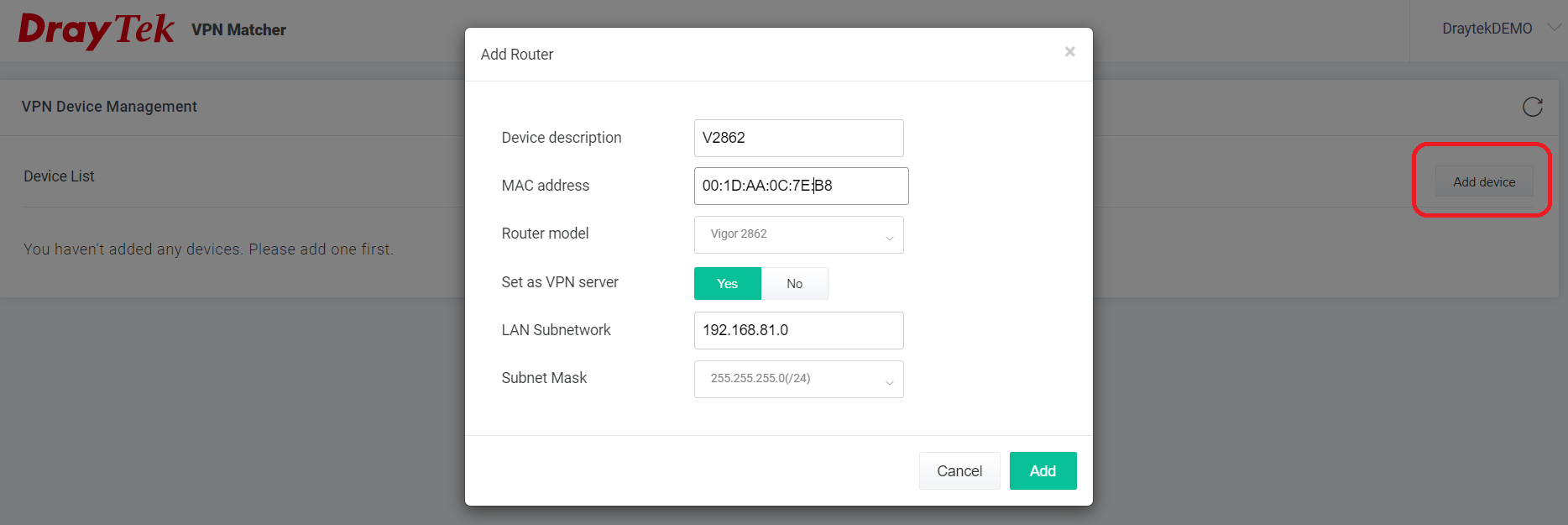
Vigor Router comme serveur VPN:
1. Accédez à VPN et accès à distance >> Configuration de VPN Matcher, et entrez l’adresse du serveur VPN matcher, le port 31503, le compte et la clé de liste de routeurs.

2. Connectez-vous au serveur matcher VPN et ajoutez vos routeurs Vigor, y compris l’adresse MAC LAN, les modèles de routeur, le rôle VPN et le réseau LAN pour le tunnel VPN.
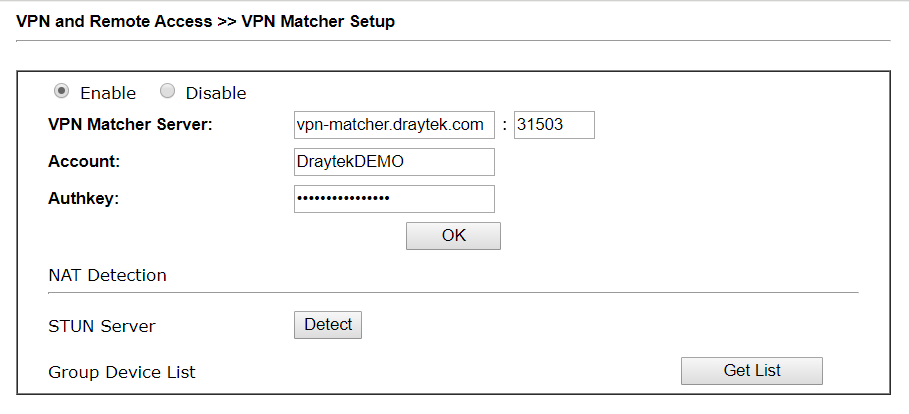
3. Configurez le profil VPN pour le routeur du serveur VPN.
- Sélectionnez Index de profil dans VPN et accès distant> LAN à LAN
- Donnez un nom de profil
- Définir la direction comme appel entrant
- Le type de VPN est IPsec par défaut, il peut être modifié manuellement après la configuration du profil VPN
- Entrez la clé pré-partagée IPsec
- Entrez l’ID homologue pour l’identité IPsec
- Les paramètres réseau sont remplis automatiquement en fonction des paramètres du serveur matcher VPN.
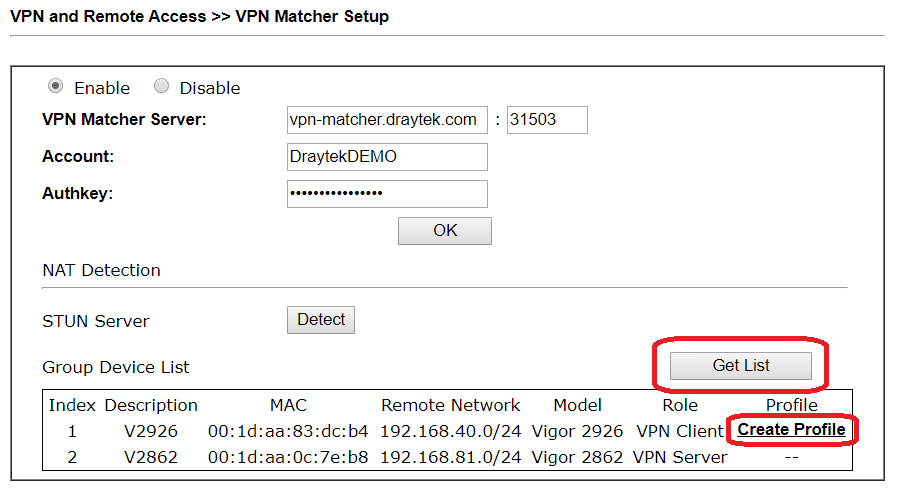
Vigor Router en tant que client VPN:
Configurez le routeur client VPN de la même manière que le serveur VPN, mais définissez Direction comme Dial-out.
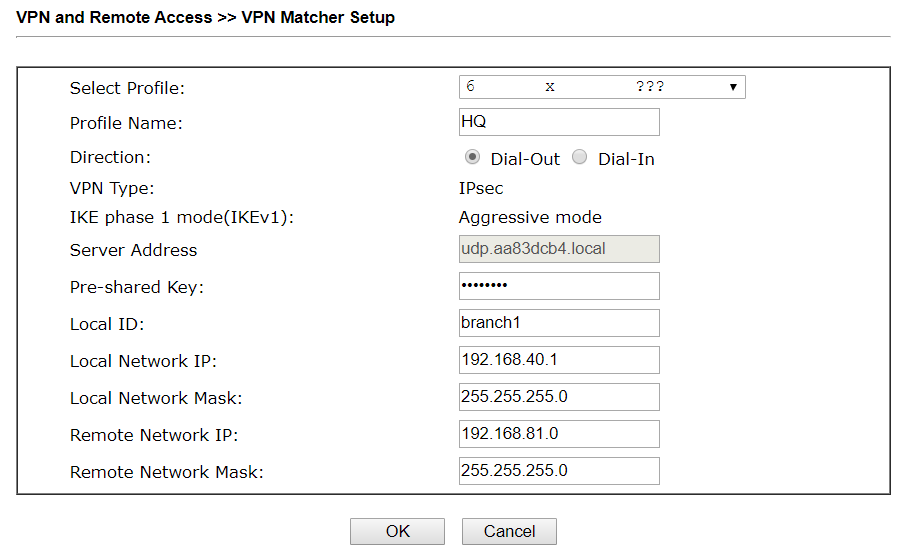
Une fois le réglage terminé, nous pouvons vérifier l’état du VPN dans VPN et accès distant> Gestion des connexions.
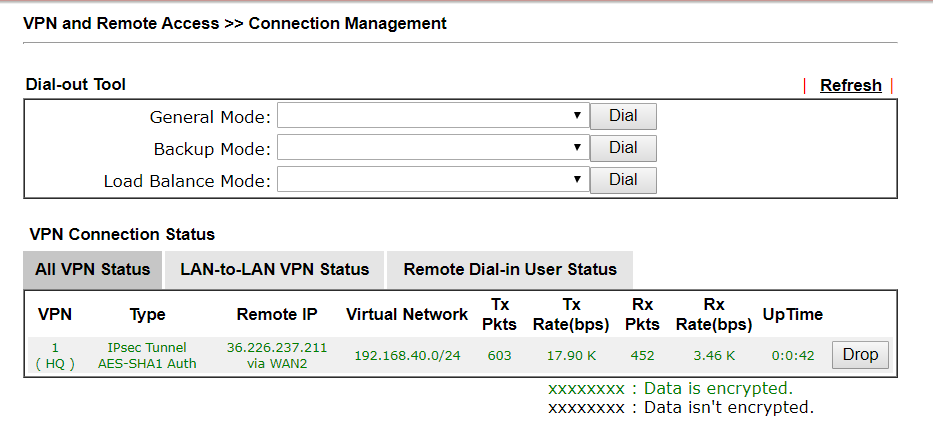
Remarque: le réseau exige que le type NAT soit Cone NAT, tel que NAT à cône complet (un à un), NAT à cône à adresse restreinte ou NAT à cône à restriction de port. Symmetric NAT n’est pas pris en charge, Vigor Router fournit également une fonction de détection dans VPN Matcher Setup.
Related Articles
- Utiliser VPN IKEv2 d'Android vers un routeur Vigor
- Qu’est-ce que VPN Matcher et comment l’utiliser ?
- IPsec Xauth depuis iOS vers un routeur Vigor
- Comment configurer une authentification d'un client VPN Dial-In distant par un serveur RADIUS?
- VPN IKEv2 à partir de macOS vers un routeur Vigor
- VPN SSL depuis Windows vers un routeur Vigor
